在使用外部驱动器的 Mac OS X 中搜索时停止 Spotlight 停滞和沙滩球
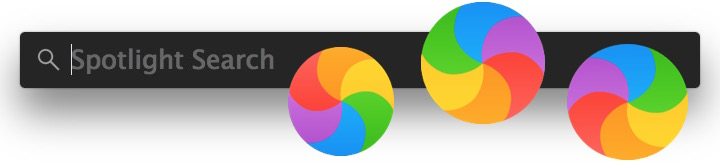
Spotlight 是 Mac 内置的闪电般快速的搜索引擎,但一些用户可能已经注意到,一旦 Spotlight 被调用并且 开始键入文件搜索查询,OS X 冻结、停顿和沙滩球持续 10 到 30 秒,似乎没有明显原因。如果你在一个安静的房间里,你甚至可能会听到轻微的旋转声音,因为这种情况也会发生。
如果这个 Spotlight 停止不动并且你正在体验沙滩球,这很可能是因为你有一个连接到 Mac 的外部硬盘驱动器,可能是为了扩展存储或 时间机器备份。好消息是,您可以快速阻止 Spotlight 沙滩球的发生,虽然使用 Time Machine 驱动器可以做到这一点,但对于个人文件存储来说,这个决定要复杂一些,我们稍后会看到。
在带有外部驱动器的 Mac 上停止 Spotlight 搜索失速和沙滩球
- 从 Apple 菜单打开系统偏好设置
- 选择“Spotlight”并转到“隐私”选项卡——此处放置的任何内容都将从 Spotlight 索引和搜索中排除,所以我们将把正在加速和减速的外部驱动器放在这里
- 转到 Finder 并将外部硬盘根目录图标拖放到 Spotlight 的“隐私”选项卡中
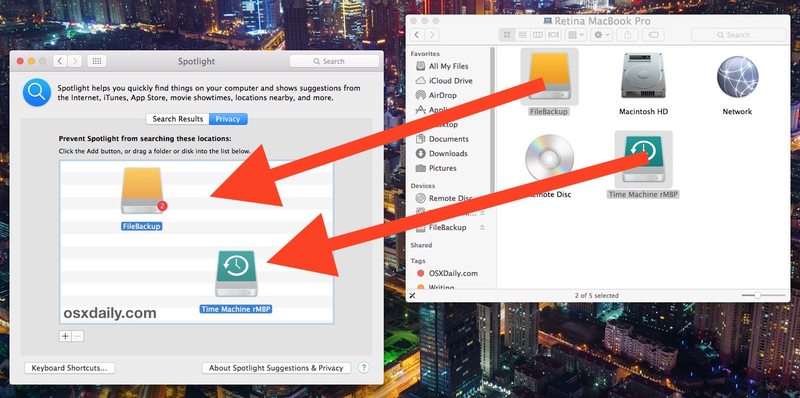
显然这有一个缺点,就是无法搜索和索引外部硬盘驱动器,因此对于需要手动备份和维护文件的用户来说,这可能不是一个合理的解决方案。但是,如果您的主要备份方法是用于 Time Machine,它确实很有效,因为无论如何您都不想使用 Spotlight 搜索它,并且如果您真的不想搜索外部驱动器文件,它非常适合该用例以及。
值得指出的是,这个沙滩球拖延问题并不是一个特别新的问题,OS X 长期以来一直存在处理外部硬盘驱动器的问题,通常与驱动器访问不当和发生旋转有关,尽管没有任何迹象表明应该访问外部驱动器,结果是看到旋转的沙滩球,直到驱动器唤醒并准备好被访问。这绝对是令人沮丧的行为,特别是如果你来自 Windows 背景,除非专门访问外部驱动器,否则它不会旋转并延迟过程中的其他一切(对于它的价值,Mac OS 9 和之前的表现同样的方法)。

这是令人沮丧的问题之一,它已经存在了足够长的时间,应该以某种方式得到解决,但现在,您可以继续使用特定于 Spotlight 的解决方法,或 用于处理一般的外部驱动器减速。
如果您想知道,虽然连接的外部硬盘驱动器可能会在访问文件系统的其他情况下导致沙滩球,但通常在特定应用程序遇到问题时会看到沙滩球和冻结,通常要求应用程序强制退出并重新启动,在某些极端情况下,如果 整个 Mac 冻结,重启。这不是这里发生的事情,因为没有特定的应用程序问题或 OS X 问题,只是大多数外部硬盘驱动器在不活动时旋转起来很慢,从而导致暂时的减速和一个相当简单的解决方案。
